Comment réparer l’erreur Werfault.exe dans Windows 10
WerFault.exe est le processus vital du service de rapport d’erreurs Windows dans les systèmes Windows.Il est responsable de lancer des mises à jour et des notifications sur les défauts d’application, les plantages et d’autres problèmes dans les applications système.Si WerFault.exe est corrompu ou supprimé, « l’erreur d’application Werfault.exe » peut se produire et vous empêcher d’exécuter correctement le système.
Trouvez et réparez automatiquement les erreurs de Windows grâce à l'outil de réparation de PC
Reimage est un excellent outil de réparation qui détecte et répare automatiquement différents problèmes du système d'exploitation Windows. Avoir cet outil protégera votre PC contre les codes malveillants, les défaillances matérielles et plusieurs autres bugs. En outre, cela vous permet également d'utiliser votre appareil au maximum de ses capacités et de ses performances.
- Étape 1: Télécharger l'outil de réparation et d'optimisation des PC (Windows 11, 10, 8, 7, XP, Vista - Certifié Microsoft Gold).
- Étape 2: Cliquez sur "Démarrer l'analyse" pour trouver les problèmes de registre de Windows qui pourraient être à l'origine des problèmes du PC.
- Étape 3: Cliquez sur "Réparer tout" pour résoudre tous les problèmes.
Habituellement, cette erreur se produit lorsque l’utilisateur essaie de lancer des applications sous Windows.L’erreur WerFault.exe nécessite une attention immédiate car elle peut provoquer des pannes du système et entraîner d’autres erreurs d’application dans Windows.Cet article contient les solutions ultimes qui aident les utilisateurs à se débarrasser du « Werfault.exe n’est pas en cours d’exécution »Erreur.
Raisons pouvant provoquer l' »Erreur Werfault.exe dans Windows 10″
- Fichier WerFault.exe ou WerMgr.exe corrompu.
- Si les fichiers WerMgr.exe et WerFault.exe sont supprimés
- Installation ou désinstallation incorrecte de toute application dans le système
- Virus ou logiciel malveillant
Correctifs pour l’erreur Werfault.exe dans Windows 10?
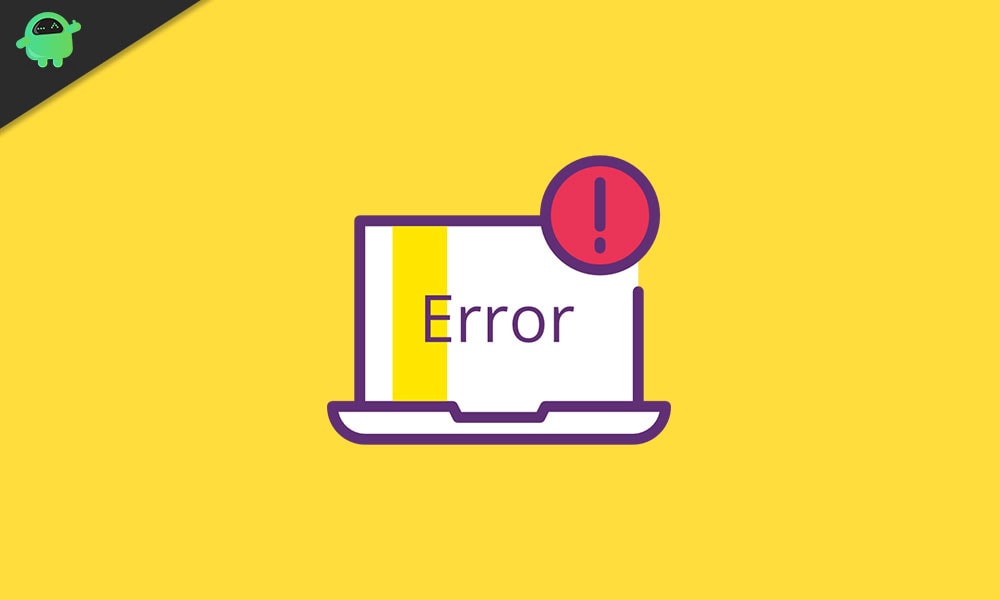
Correctif 1: Utilisez SFC (Scanner de fichiers système):
L’analyse SFC est l’outil intégré au système d’exploitation Windows 10 qui analyse, répare et restaure automatiquement les fichiers système corrompus.Les utilisateurs peuvent exécuter SFC Scan en suivant les étapes indiquées.
- Tout d’abord, ouvrez la boîte de dialogue Exécuter.
- Tapez « cmd » dans la boîte de dialogue et appuyez sur le bouton OK.

- puis tapez sfc / scannow sur l’invite de commande et appuyez sur le bouton Entrée pour exécuter la commande.
- Il analysera tous les fichiers système protégés et remplacera les fichiers système corrompus par la version du cache. Attendez que le système termine une analyse SFC.
- Une fois le processus terminé, redémarrez votre système et recherchez l’erreur.
Après avoir redémarré le système, l’utilisateur peut vérifier le système pour l’erreur.Si l’analyse SFC ne parvient pas à résoudre le problème, les utilisateurs peuvent essayer le correctif de l’outil de diagnostic de la mémoire Windows.
Correctif2: exécutez l’outil de diagnostic de la mémoire Windows:
L’outil de diagnostic de la mémoire Windows exécute l’analyse de la mémoire physique de l’appareil.Il signalera s’il y a une erreur dans la mémoire physique de Windows.Les utilisateurs peuvent utiliser l’outil de diagnostic de la mémoire Windows en suivant les étapes indiquées.
- Tapez Outil de diagnostic de la mémoire Windows dans la barre de recherche Windows 10 et sélectionnez le résultat de recherche approprié.
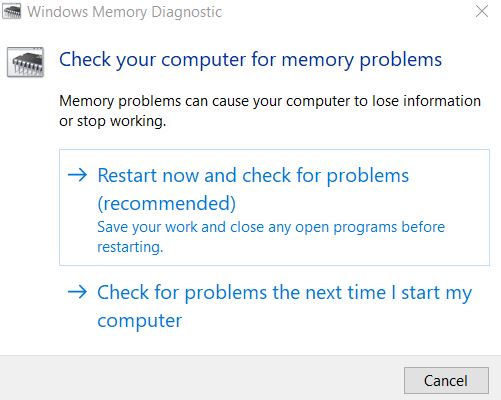
- Dans la fenêtre de diagnostic de la mémoire Windows, cliquez sur l’option Redémarrer maintenant et rechercher les problèmes (recommandé).
Après la dernière étape, l’outil de diagnostic de la mémoire Windows s’exécute et répare tous les problèmes liés à la mémoire sur le système Windows 10.
Correctif3: modifier le type de démarrage du service de rapport d’erreurs Windows:
Les utilisateurs peuvent modifier le type de démarrage du service de rapport d’erreurs Windows pour éliminer « l’erreur d’application Werfault.exe » dans le système.Voici les étapes pour désactiver le service de rapport d’erreurs Windows.
- Appuyez sur les touches Windows + R du clavier pour lancer la boîte de dialogue Windows Run.
- Tapez ‘services.msc’ dans la zone Exécuter et appuyez sur le bouton OK.
- Recherchez le service de rapport d’erreurs Windows dans la fenêtre du gestionnaire de services.
- Double-cliquez sur l’option Service de rapport d’erreurs Windows.
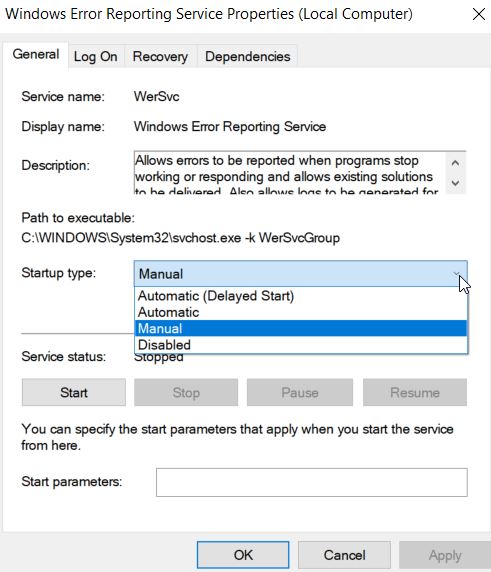
- Dans l’onglet Général, sélectionnez le type de démarrage sur Désactivé.
- Cliquez sur le bouton Appliquer, puis appuyez sur le bouton OK pour enregistrer les paramètres.
- Redémarrez votre système et recherchez l’erreur.
Correctif 4: Réinstallez les pilotes d’affichage du système:
La réinstallation des pilotes d’affichage est l’un des moyens de résoudre l’erreur « Werfault.exe failed ».Voici les étapes pour réinstaller les pilotes d’affichage sur Windows 10.
- Lancez la boîte de dialogue Exécuter en appuyant sur la touche Windows + R sur le clavier.
- Écrivez ‘devmgmt.msc’ dans la boîte de commande Exécuter et appuyez sur le bouton OK.
- Développez la catégorie Adaptateur d’affichage dans la fenêtre Gestionnaire de périphériques.
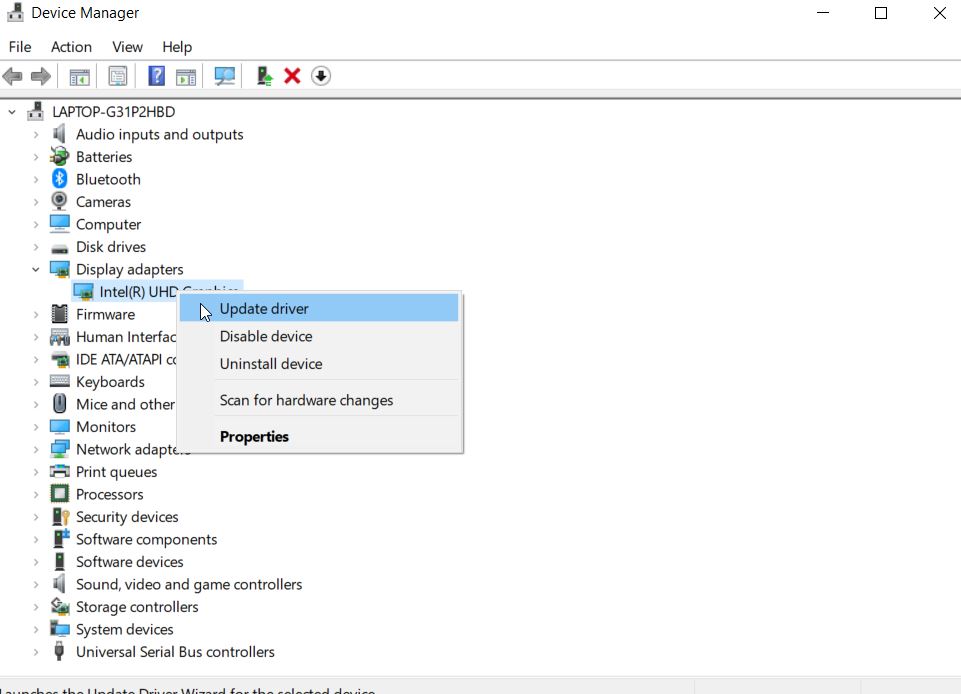
- Cliquez sur l’option Désinstaller l’appareil dans le menu.
- Accédez ensuite à l’onglet Action dans la barre de menus du Gestionnaire de périphériques.
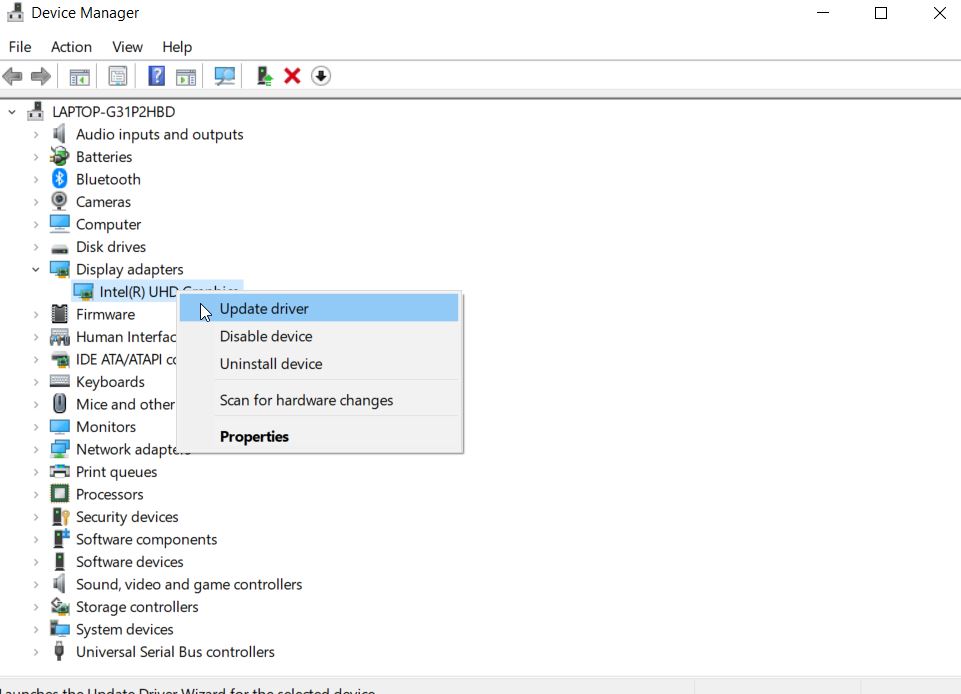
- Appuyez sur Rechercher les modifications matérielles.
Après cela, le système analysera automatiquement l’appareil à la recherche de modifications matérielles et installera les derniers pilotes que vous désinstallerez au cours des étapes ci-dessus.
De cette façon, l’utilisateur peut résoudre le problème « Werfault.exe introuvable » dans Windows 10.Toutes les solutions de l’article sont fiables et testées par plusieurs utilisateurs éprouvés.Nous espérons que cet article sera utile aux utilisateurs pour supprimer le problème « Werfault.exe failed ».
Les utilisateurs peuvent également utiliser des outils tiers qui analysent et réparent automatiquement les fichiers système.Après avoir lu cet article, si vous avez des questions ou des commentaires, veuillez écrire le commentaire dans la zone de commentaire ci-dessous.
